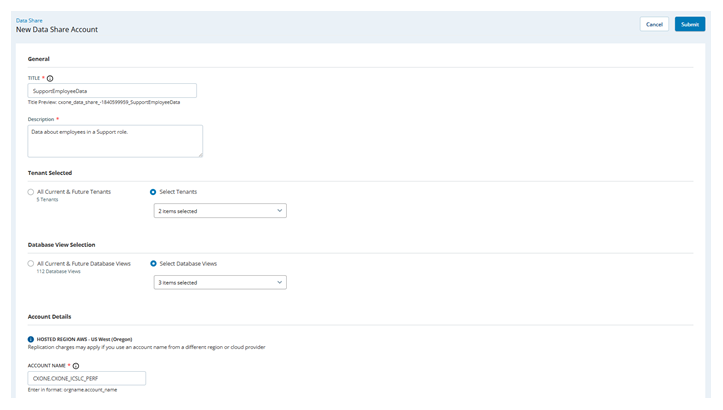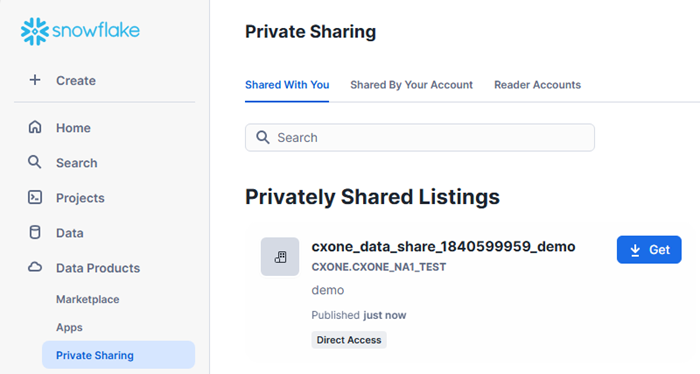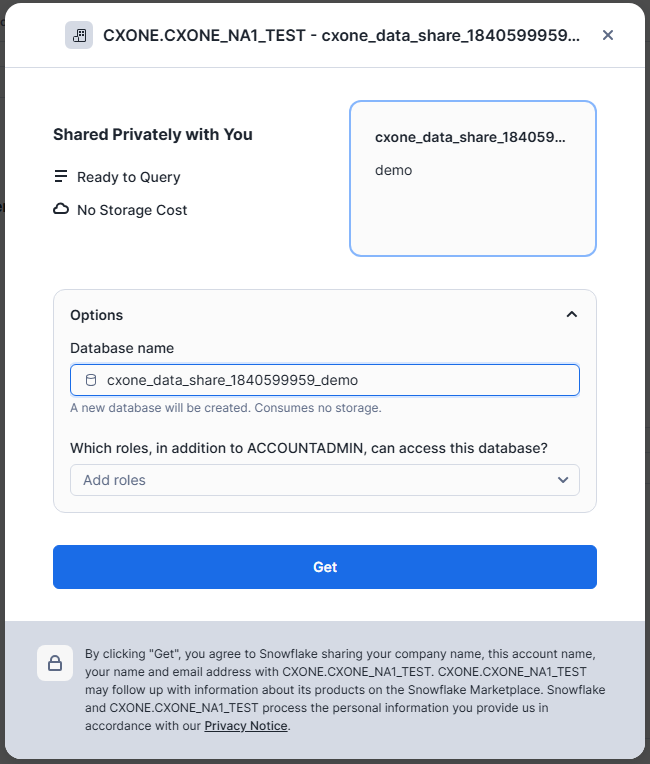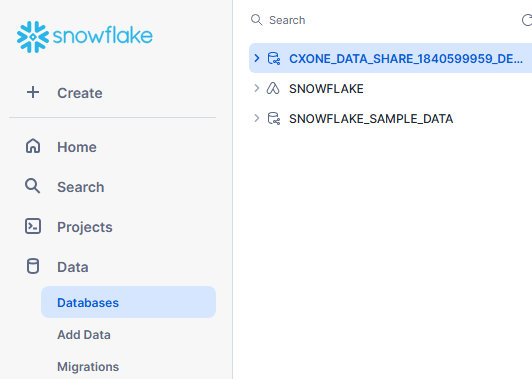아직 수행하지 않았다면 계정 대표자에 연락하여 CXone Mpower Data Share을 활성화하세요. 귀하 자신의 Snowflake 계정을 사용하고 싶다고 말하세요.
Data Share 설정은 자신의 Snowflake 계정을 사용하는지 또는 CXone MpowerSnowflake 계정을 생성하는지에 따라 다릅니다. 설정하기 전에 선택해야 하며 이는 계정 대표자의 도움을 받아야만 변경할 수 있습니다.
Data Share을(를) 생성하세요
필요한 권한: 클라우드 데이터 공유 켜짐
새로운 데이터 공유를 생성하기 전에 다음 사항이 필요합니다.
-
귀하의 Snowflake 계정입니다.
새 Snowflake 계정을 Data Share 애플리케이션에 대한 경우 작은 창고부터 시작해야 합니다. 이는 일반적으로 Data Share에 충분히 큽니다. 성능이 충분하지 않으면 먼저 쿼리를 최적화하세요. 그래도 문제가 해결되지 않으면 창고 크기를 업그레이드해야 합니다.
-
Data Share에 대한 라이센스입니다. 시스템에서 이 기능을 활성화하려면 NiCE 계정 대표자에 문의하세요.
- 앱 선택기
 를 클릭하고 선택합니다.Admin.
를 클릭하고 선택합니다.Admin. - 왼쪽 탐색 창에서 테넌트 구성 > Data Share으로 이동합니다.
- 페이지의 오른쪽 상단에 있는 Data ShareData Share 만들기를 클릭하세요
- 양식의 일반 섹션에서 데이터 공유에 대한 고유한 제목과 설명을 지정하여 사용자에게 데이터 공유에 대한 세부 정보를 제공합니다.
- 양식의 '선택된 세입자' 섹션에서 데이터 공유에 포함할 세입자의 데이터를 지정합니다.
- 현재 모든 테넌트와 나중에 추가하는 테넌트를 포함하려면
- 모든 현재 및 미래 테넌트를 선택하세요
- 포함하려는 테넌트 세트를 표시하려면 테넌트 선택을 선택하세요. 이렇게 하면 드롭다운이 활성화되는데, 이 드롭다운을 열면 테넌트 목록이 표시되고 포함하려는 각 테넌트에 해당하는 확인란을 선택할 수 있습니다.
- 양식의 데이터베이스 보기 선택 섹션에서 데이터 공유에 포함할 데이터베이스 보기를 지정합니다.
- 현재 가지고 있는 모든 뷰와 나중에 추가되는 뷰를 포함하려면
- 모든 현재 및 미래 데이터베이스 뷰를 선택하세요.
- 포함하려는 뷰 세트를 표시하려면 데이터베이스 뷰 선택을 선택합니다. 이렇게 하면 드롭다운이 활성화되는데, 이 드롭다운을 열면 뷰 목록이 나타나고 포함하려는 각 뷰에 해당하는 확인란을 선택할 수 있습니다.
-
양식의 계정 세부 정보 섹션에서 Snowflake 계정 찾기를 지정하세요 계정 로케이터는 형식을 따라야 합니다.<org_name> .<account_name>. 이 형식으로 계정 이름이 없으면 계정 관리자로 이 Snowflake 쿼리를 실행하여 찾을 수 있습니다:SELECT CURRENT_ORGANIZATION_NAME() || '.' || 현재 계좌 이름();
동일한 계정 이름으로 두 개 이상의 데이터 공유를 가질 수 없습니다.
- 양식에 만족하면 제출을 클릭하세요. 약 10~40초 안에 다음 알림 중 하나를 받게 됩니다.
- 데이터 공유 생성이 성공하면 녹색 토스트 알림
 오류 및 성공과 같은 것을 나타내는 화면 하단에 있는 작은 임시 팝업 메시지입니다.이 나타납니다. 이를 클릭하면 Data Share 페이지가 열리고 표에서 새로운 데이터 공유를 확인할 수 있습니다.
오류 및 성공과 같은 것을 나타내는 화면 하단에 있는 작은 임시 팝업 메시지입니다.이 나타납니다. 이를 클릭하면 Data Share 페이지가 열리고 표에서 새로운 데이터 공유를 확인할 수 있습니다. 데이터 공유 생성에 실패하면 빨간색 토스트 알림이 나타나 문제가 무엇인지 알려줍니다. 다음 오류 중 하나가 발생합니다.
- 잘못된 대상 계정: 입력한 계정 이름이 잘못되었습니다.
- 내부 오류: CXone Mpower에 문제가 있습니다. 문제를 해결하려면 NiCE 지원팀
 에 문의해야 합니다.
에 문의해야 합니다.
데이터 공유 생성에 실패하면 데이터 공유 세부 정보에 액세스할 수 없습니다.
- 데이터 공유 생성이 성공하면 녹색 토스트 알림
수정 Data Share
필요한 권한: 클라우드 데이터 공유 켜짐
활성 상태인 데이터 공유만 편집할 수 있습니다.
- 앱 선택기
 를 클릭하고 선택합니다.Admin.
를 클릭하고 선택합니다.Admin. - 왼쪽 탐색 창에서 테넌트 구성 > Data Share으로 이동합니다.
- 표에서 수정하려는 데이터 공유를 찾으세요. 연필
 을 클릭하여 편집 화면을 엽니다.
을 클릭하여 편집 화면을 엽니다. - 양식이 열리면 필요한 수정을 하세요.
- 제출을 클릭합니다. 시스템 처리가 완료되면 CXone Mpower의 오른쪽 상단에 있는 종 모양 아이콘 아래에 알림이 표시됩니다. 이는 업데이트가 성공했는지 실패했는지를 나타냅니다.
Data Share삭제
필요한 권한: 클라우드 데이터 공유 켜짐
활성 상태인 데이터 공유만 삭제할 수 있습니다.
- 앱 선택기
 를 클릭하고 선택합니다.Admin.
를 클릭하고 선택합니다.Admin. - 왼쪽 탐색 창에서 테넌트 구성 > Data Share으로 이동합니다.
- 표에서 삭제하려는 데이터 공유를 찾으세요. 휴지통
 을 클릭하세요. 확인 창이 나타납니다.
을 클릭하세요. 확인 창이 나타납니다. - 확인 팝업을 읽어보세요. 그래도 데이터 공유를 삭제하려면 삭제 확인을 선택하고 삭제를 클릭하세요. 시스템이 삭제 요청 처리를 완료하면 CXone Mpower오른쪽 상단의 종 모양 아이콘 아래에 알림이 표시됩니다. 이는 삭제가 성공했는지 실패했는지를 나타냅니다.
Snowflake에서 데이터 액세스
필요한 권한: 목록에 액세스하려면 ACCOUNTADMIN 역할이나 CREATE DATABASE 및 IMPORT SHARE 권한이 활성화된 다른 역할을 사용해야 합니다.
자세한 지침은 Snowflake 문서 ![]() 를 참조하세요.
를 참조하세요.
-
Snowflake 웹 인터페이스인 Snowsight에 로그인하세요.
-
데이터 제품 >비공개 공유로 이동합니다.
-
'나와 공유됨' 페이지의 '비공개 목록'에서 액세스하려는 목록을 선택합니다. 가져오기를 클릭합니다.
-
옵션 드롭다운의 팝업 창에서 사용자 지정 데이터베이스 이름을 입력합니다. 그렇지 않으면 이름이 목록 제목이 됩니다. 가져오기를 클릭합니다.
-
데이터 >데이터베이스로 이동합니다. 요청 처리가 완료되면 새 데이터베이스가 여기에 나타납니다.